本指南将讨论如何 在 Mac 上卸载 Google Drive. 众所周知,Mac 电脑和笔记本电脑的存储容量有限,并且对外部驱动器不友好。 因此,用户不得不依靠云服务来扩展存储和备份文档。 例如,Google Drive 是流行的云存储服务之一。 如果您不想再在 Mac 上使用它,以下是摆脱它的有效方法。

- 第 1 部分:如何在 Mac 上手动卸载 Google Drive
- 第 2 部分:从 Mac 中删除 Google Drive 的最简单方法
- 第 3 部分:有关在 Mac 上卸载 Google Drive 的常见问题解答
第 1 部分:如何在 Mac 上手动卸载 Google Drive
事实上,您不需要在 Mac 上安装 Google Drive。 您帐户中的所有文件都可以通过网络浏览器访问。 您可以访问 https://drive.google.com,登录您的帐户,然后上传、查看和下载您的文件。 因此,我们在下面演示了在不删除您的文件的情况下在 Mac 上卸载 Google Drive 的过程。
在 Mac 上打开您的 Google 云端硬盘应用。然后点击 个人设置,然后选择 优先 选项。
前往 个人设置 选项卡上 优先 对话框,然后单击 断开帐户 您的个人资料旁边的按钮。 出现提示时,单击 Disconnect 确认一下。
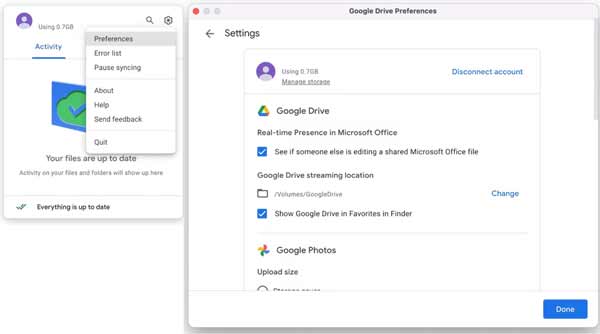
接下来,回到 个人设置 菜单,然后选择 退出 选项。 如果找不到 Quit 选项,请运行 活动监视器 应用程序,选择有关Google Drive的所有进程,然后强制退出它们。
从 Dock 栏中打开 Finder 应用程序,然后转到 应用领域 左侧边栏中的文件夹。 向下滚动并找到 Google Drive。突出显示它,并将其拖放到 垃圾桶 在 Dock 栏上。
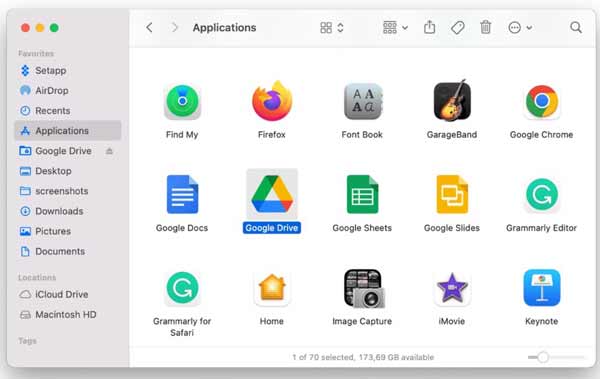
接下来,单击垃圾箱并选择 清空回收站 在 Mac 上删除 Google Drive 应用程序。 现在,您只需卸载 Google Drive,但相关文件仍在您的硬盘上。
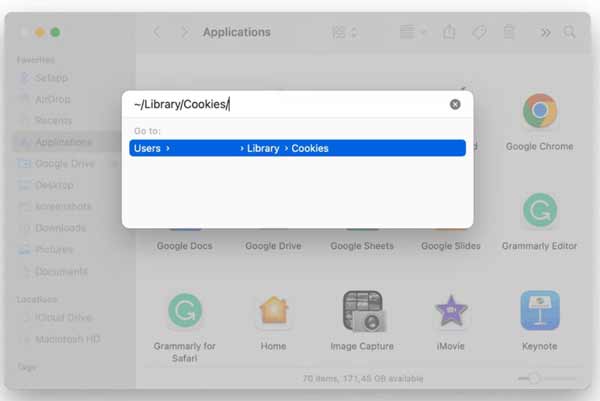
打开 Go Finder 应用程序中的菜单,然后选择 转到文件夹。 输入 〜/资源库/饼干/ 进入盒子,然后击中 OK 按钮或按 退货 键盘上的键。 搜索有关 Google Drive 的文件,并将它们移至垃圾箱。
然后访问以下每个文件夹并删除有关 Google Drive 的文件:
〜/库/首选项/
〜/资源库/集装箱/
~/库/组容器/
~/库/应用程序脚本/
最后,清空垃圾箱文件夹。 接下来,前往 Apple 菜单,然后选择 重新启动 在 Mac 上完成 Google Drive 卸载。
第 2 部分:从 Mac 中删除 Google Drive 的最简单方法
在 Mac 上手动删除 Google Drive 很危险。 当您删除系统盘中的文件时,任何错误都可能导致严重的后果,例如系统崩溃。 而且,程序有点复杂,尤其是对于普通人来说。 是否有从 Mac 卸载 Google Drive 的一站式解决方案? 是的, Apeaksoft Mac Cleaner 可以满足你的需要。 良好的设计使其成为在 Mac 上删除不需要的应用程序而没有剩余的安全和简单的方法。

4,000,000+ 下载
一键从 Mac 中删除 Google Drive。
同时删除关联文件和应用程序。
在卸载之前预览应用程序。
确保您的 Mac 和系统文件安全。
如何在 Mac 上快速删除 Google Drive
获取 Google Drive 卸载程序
在您的 Mac 上下载一站式 Google Drive 卸载程序,然后按照屏幕上的说明将其安装到您的磁盘上。 当您打算删除应用程序时启动应用程序,例如 Google Drive,点击 工具包 按钮,然后选择 卸载 继续前进。

在 Mac 上扫描应用程序
点击 Scan 扫描 按钮开始在 Mac 上查找可删除的应用程序。 扫描完成后,点击 查看 按钮进入预览窗口。

卸载Google云端硬盘
现在,您将在左侧面板中看到 Mac 上的所有应用程序。 向下滚动直到您看到 Google Drive,然后选择它。 然后应用程序和相关文件将出现在右侧面板上。 勾选旁边的复选框 选择全部 在右侧面板上方,然后单击 清洁 按钮。 如果出现提示,请输入您的密码以确认操作并立即从 Mac 上卸载 Google Drive。
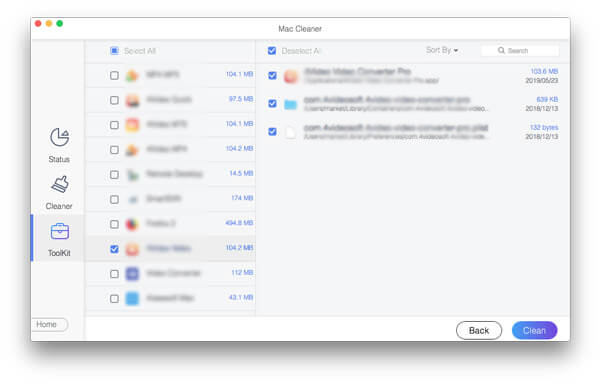
更多阅读:
如何在 Mac 上卸载 Steam 和删除 Steam 游戏
在 Mac 上卸载 Adobe Creative Cloud 的 3 种有用方法
Android数据恢复和还原常见问题
为什么不能从 Mac 中删除 Google Drive?
仅从“应用程序”文件夹中删除 Google 云端硬盘应用程序并不能将其完全删除。该帐户仍在连接到您的计算机,并且备份文件仍在您的硬盘上。因此,您必须采取更多步骤来摆脱云服务。
Google 云端硬盘会占用我 Mac 上的空间吗?
首先,如果您只是将文件备份到 Google Drive,它不会占用空间,因为它们存储在 Google 云存储中。 但是,如果您在计算机上安装 Google Drive 应用程序或打开离线功能,那就是另一回事了。
从 Mac 上删除 Google Drive 后会发生什么?
答案取决于你的行为。 如果您只是断开您的 Google 帐户并卸载 Google Drive,它不会再同步您的文件,但备份文件仍在您的内存中。 如果您删除备份并卸载 Google Drive,它们都将消失。
结论
本指南已告诉您如何从 Mac 中完全删除 Google Drive。 手动方法适用于具有一定技术技能且不喜欢第三方应用程序卸载程序的人。 但是,我们建议初学者尝试 Apeaksoft Mac Cleaner。 它简化了工作流程并确保您的系统文件安全。 流线型设计使每个人都能快速了解工作流程。 如果您遇到此话题的其他问题,请随时在本帖下方留言,我们会尽快回复。



 iPhone数据恢复
iPhone数据恢复 iOS系统恢复
iOS系统恢复 iOS数据备份和还原
iOS数据备份和还原 iOS录屏大师
iOS录屏大师 MobieTrans
MobieTrans iPhone转移
iPhone转移 iPhone橡皮擦
iPhone橡皮擦 WhatsApp转移
WhatsApp转移 iOS解锁
iOS解锁 免费HEIC转换器
免费HEIC转换器 iPhone 位置转换器
iPhone 位置转换器 Android数据恢复
Android数据恢复 损坏Android数据提取
损坏Android数据提取 Android数据备份和还原
Android数据备份和还原 手机转移
手机转移 数据恢复工具
数据恢复工具 蓝光播放器
蓝光播放器 Mac清洁卫士
Mac清洁卫士 DVD刻录
DVD刻录 PDF 转换
PDF 转换 Windows密码重置
Windows密码重置 手机镜
手机镜 视频转换器旗舰版
视频转换器旗舰版 视频编辑
视频编辑 屏幕录影大师
屏幕录影大师 PPT到视频转换器
PPT到视频转换器 幻灯片制作
幻灯片制作 免费视频转换器
免费视频转换器 免费屏幕录像机
免费屏幕录像机 免费HEIC转换器
免费HEIC转换器 免费视频压缩器
免费视频压缩器 免费的PDF压缩器
免费的PDF压缩器 免费音频转换器
免费音频转换器 免费录音机
免费录音机 免费视频木工
免费视频木工 免费图像压缩器
免费图像压缩器 免费背景橡皮擦
免费背景橡皮擦 免费图像升频器
免费图像升频器 免费水印去除剂
免费水印去除剂 iPhone屏幕锁
iPhone屏幕锁 拼图魔方
拼图魔方





